
文章插图
1、在桌面空白处鼠标右键, 选择【显示设置】;
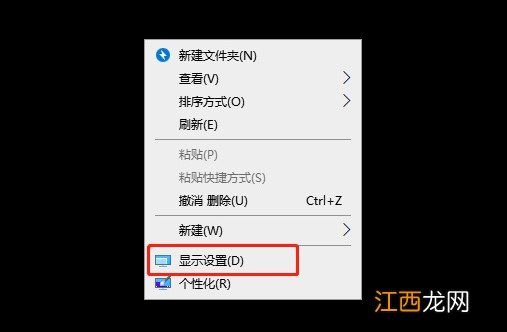
文章插图
2、然后, 在显示界面右侧点击【显示适配器属性】;
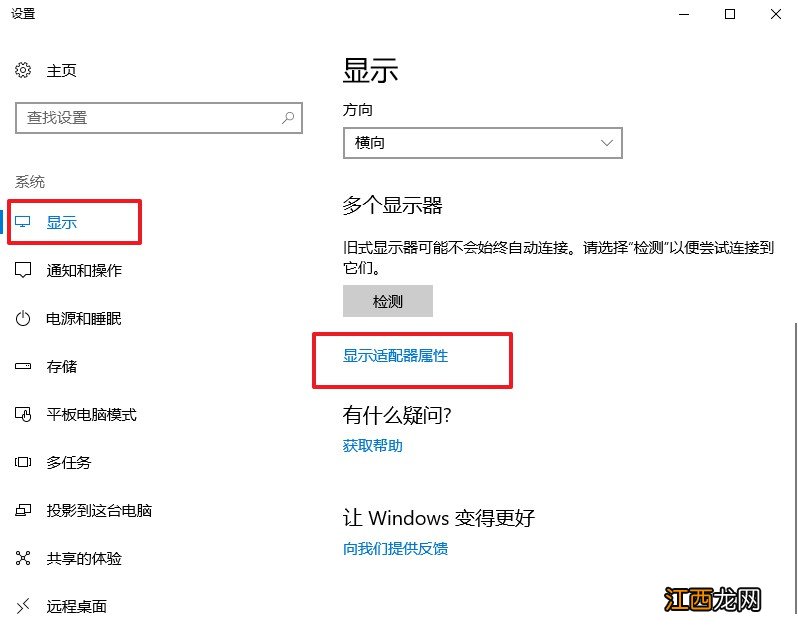
文章插图
3、点击颜色管理下的【颜色管理】选项;
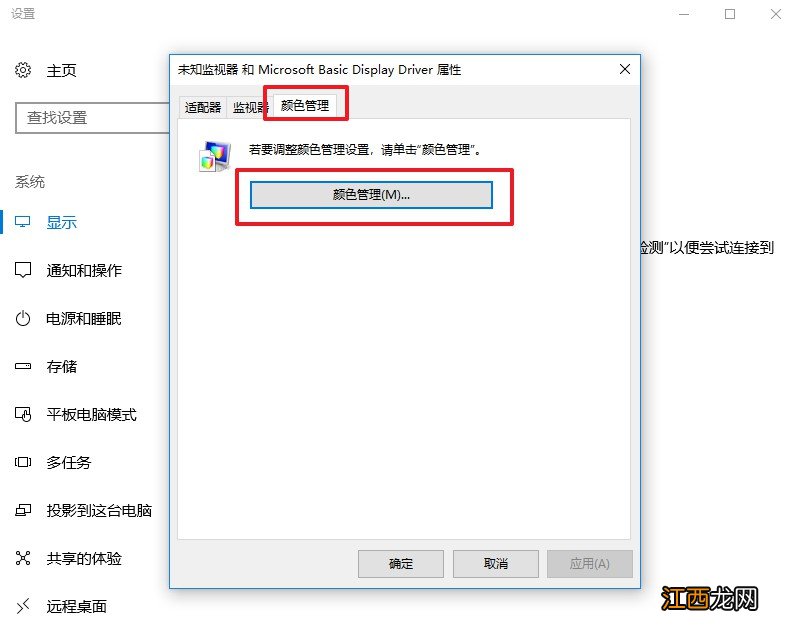
文章插图
4、在弹出的界面中, 点击【校准显示器】, 即可改善显示器的颜色
【华硕笔记本桌面显示不出来 华硕电脑显示设置打不开】
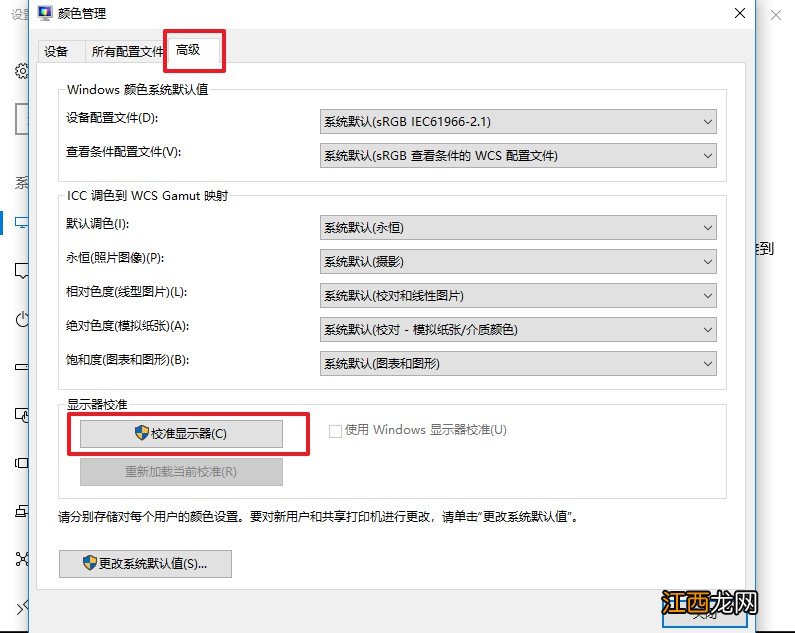
文章插图
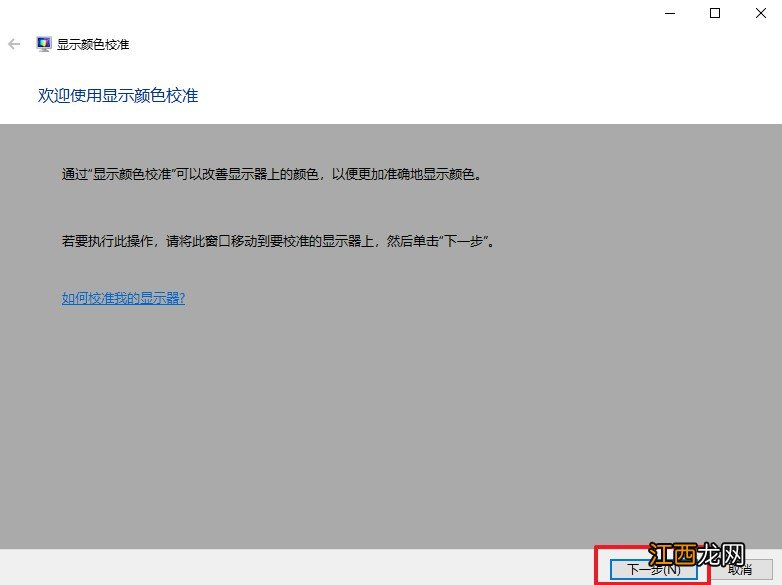
文章插图
以上就是华硕一体机“高级显示设置”不见了的解决方法, 如果你也遇到同样的情况, 希望以上教程可以帮助到你!
相关经验推荐
- 笔记本防火墙无法更改某些设置 dell如何关闭防火墙
- 戴尔user profile service服务登录失败 笔记本电脑userprofile service服务登录失败
- 华硕a555l系统还原 华硕a555l怎么恢复出厂设置
- 戴尔自带应用商店为啥打不开 戴尔笔记本应用商店无法加载
- 笔记本开机报错0xc000000e 激活报错0xC0EA000A
- 惠普笔记本怎么设置桌面图标 惠普桌面图标设置方法
- 戴尔笔记本网卡驱动装不上 戴尔笔记本上不了网怎么办
- 戴尔笔记本启动菜单快捷键 戴尔笔记本开始菜单设置方法
- 如何查看固态硬盘大小 acer笔记本怎么看尺寸
- 华硕怎么进入控制面板 华硕主板怎么进入桌面
















